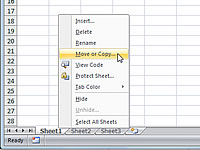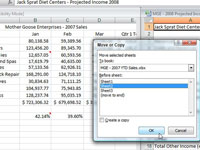Rakenduses Excel 2007 peate võib-olla teisaldama või kopeerima konkreetse töölehe ühest töövihikust teise. Protsessi lihtsustamiseks saate kasutada dialoogiboksi Teisalda või Kopeeri. Töölehtede teisaldamiseks või kopeerimiseks töövihikute vahel toimige järgmiselt.
1Avage töövihik töölehtedega, mida soovite teisaldada või kopeerida, ja töövihik, mis peab sisaldama teisaldatud või kopeeritud töölehte.
Nii lähte- kui ka sihtkoha töövihik peavad olema avatud, kuigi te ei pea neid mõlemaid nägema.
2Kuvage töövihik, mis sisaldab töölehte, mida soovite teisaldada või kopeerida.
See on teie lähtetöövihik.
3 Valige tööleht(ed), mida soovite teisaldada või kopeerida.
Kui soovite valida naaberlehtede rühma, klõpsake esimest vahekaarti ja seejärel hoidke viimasel vahekaardil klõpsamise ajal all tõstuklahvi. Mittekülgnevate lehtede valimiseks klõpsake esimest vahekaarti ja seejärel hoidke all klahvi Ctrl, samal ajal kui klõpsate igal teisel lehe vahekaardil.
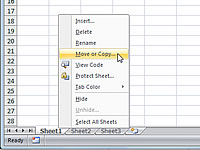
4 Paremklõpsake ühte valitud lehe vahekaartidest ja seejärel klõpsake kiirmenüüs nuppu Teisalda või Kopeeri.
Excel avab dialoogiboksi Teisalda või Kopeeri, kus saate näidata, kas soovite valitud lehte teisaldada või kopeerida ja kuhu need teisaldada või kopeerida.

5 Valige ripploendist Broneerimiseks töövihik, kuhu soovite töölehti kopeerida või teisaldada.
Kui soovite teisaldada või kopeerida valitud töölehe(d) uude töövihikusse, mitte olemasolevasse, mis on avatud, valige ripploendi Broneerimiseks ülaosas suvand (Uus raamat).
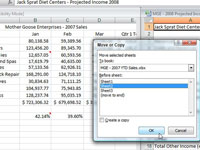
6 Valige uues töövihikus, kuhu soovite töölehed asetada.
Valige loendiboksis Enne lehte selle lehe nimi, millele teisaldatav või kopeeritav tööleht(ed) peaksid eelnema. Kui soovite, et teisaldatavad või kopeeritavad lehed ilmuksid töövihiku lõppu, valige suvand (Teisalda lõppu).
7Kui soovite lehti teisaldamise asemel kopeerida, märkige ruut Loo koopia.
Vaikimisi on see valik tühistatud.
8 Teisaldamise või kopeerimise lõpetamiseks klõpsake nuppu OK.
Tööleht on leidnud uue kodu!